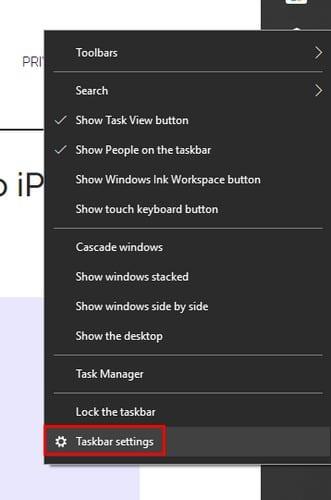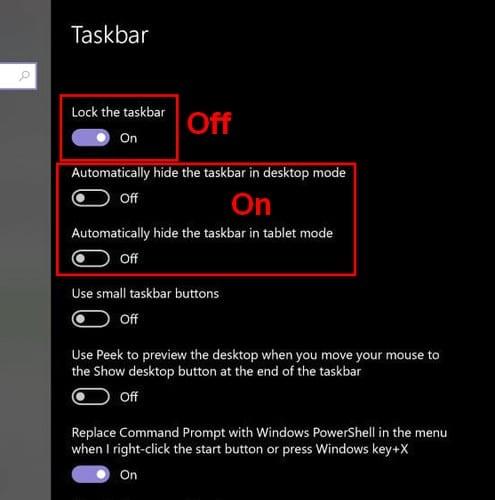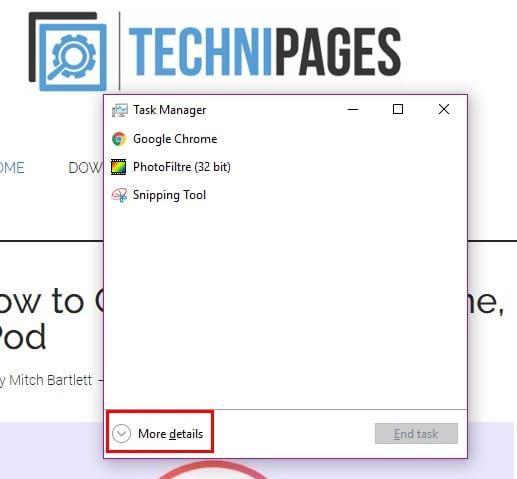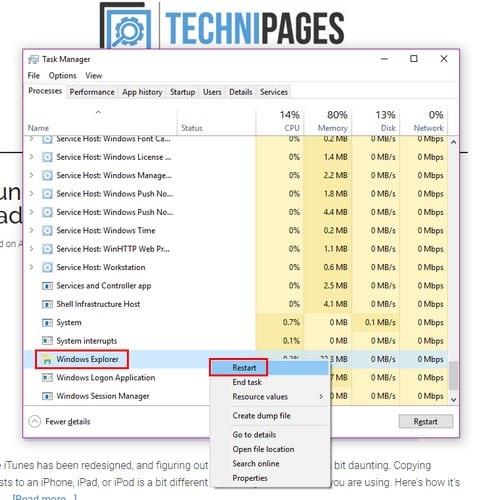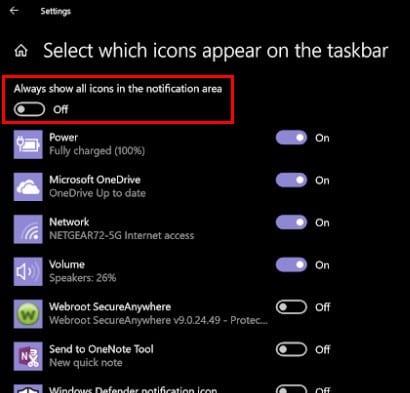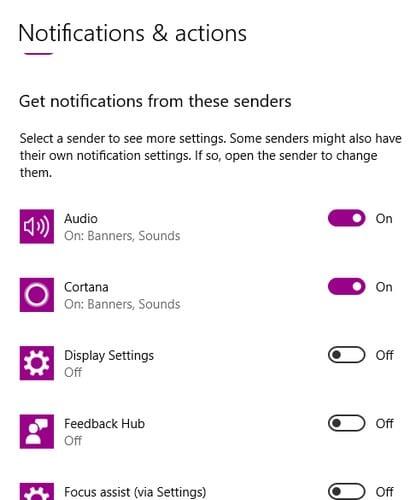Priežastys, kodėl norite paslėpti „Windows 10“ užduočių juostą, gali būti įvairios. Galbūt norite, kad ekranas atrodytų bent šiek tiek didesnis, arba manote, kad kai matoma užduočių juosta, jūsų ekranas galiausiai tampa per daug netvarkingas.
Tačiau ką daryti, kai dėl kokių nors priežasčių užduočių juosta nepasislėps, kad ir ką darytumėte? Yra keletas būdų, kuriuos galite išbandyti, kad pamatytumėte, ar užduočių juosta galiausiai išnyks. Pradėkime nuo pagrindų, ar ne?
Patikrinkite, ar neužrakinote užduočių juostos
Jei visada turi ką veikti, labai lengva pamiršti tai, ką darei seniai. Galbūt dėl kokios nors priežasties užrakinote užduočių juostą, eidami į „Nustatymai“ ir visiškai apie tai pamiršote. Norėdami patikrinti, ar tai yra priežastis, dešiniuoju pelės mygtuku spustelėkite tuščią užduočių juostos vietą ir spustelėkite užduočių juostos nustatymai.
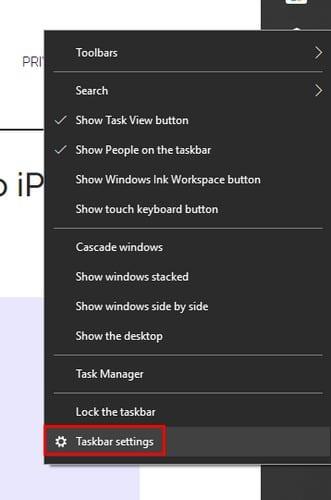
Įsitikinkite, kad parinktis Užrakinti užduočių juostą neįjungta. Parinktis, kurią turėsite įjungti, yra tiesiai po ja, kurioje nurodyta Automatiškai slėpti užduočių juostą darbalaukio režimu. Jei naudojate „Windows 10“ planšetinį kompiuterį, įjunkite parinktį, kuri paslėps užduočių juostą planšetinio kompiuterio režimu.
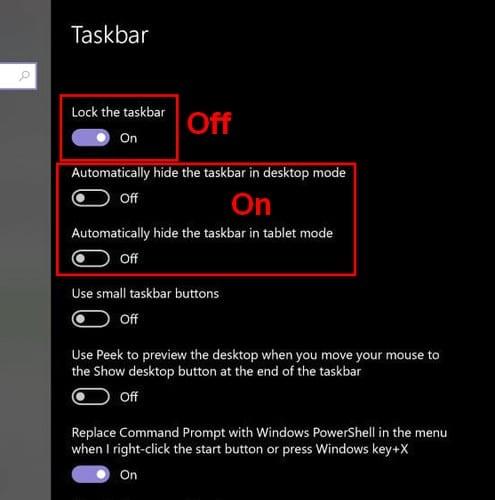
Be to, įsitikinkite, kad žymeklis neliečia užduočių juostos, kitaip jis neišnyks. Kai kuriais atvejais spustelėjus tuščią sritį užduočių juosta gali būti paslėpta.
Paslėpkite užduočių juostą iš naujo paleisdami naršyklės procesą
Greitas būdas atidaryti užduočių tvarkyklę yra paspausti Ctrl + Shift + Esc. Jis turėtų būti atidarytas skirtuke Procesai ir su visa informacija, bet jei matote tik pagrindinę sąsają, spustelėkite daugiau informacijos parinktį apačioje kairėje.
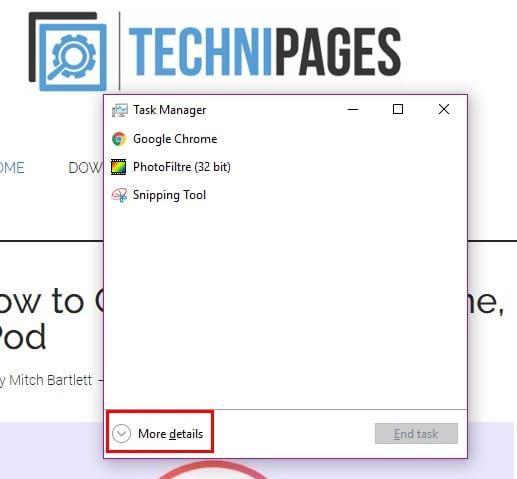
Slinkite iki galo žemyn, kol pamatysite „Windows Explorer“ procesą. Dešiniuoju pelės mygtuku spustelėkite parinktį ir pasirinkite Paleisti iš naujo.
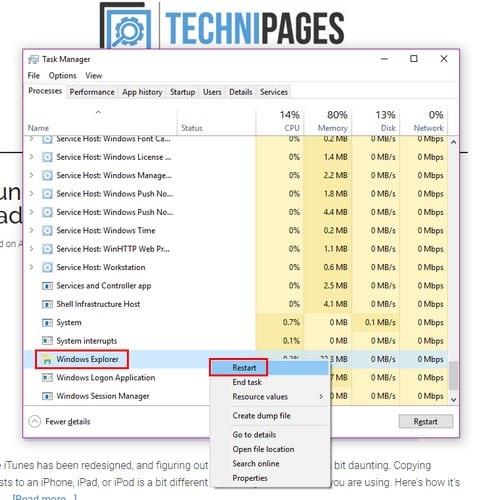
Uždarykite ir iš naujo paleiskite naršyklę iš komandinės eilutės
Atidarykite komandų eilutę paspausdami „Windows“ ir R klavišus. Kai pasirodys vykdymo laukelis, įveskite cmd ir paspauskite enter. Kai pasirodys komandų eilutė, įveskite taskkill /im explorer explorer.exe /f. Naujoje eilutėje įveskite explorer > exit ir paspauskite enter.
Patikrinkite, ar paslėptos programos neturi pranešimo
Jei užduočių juostoje matoma programa turi pranešimą, jį bus lengva pamatyti. Tačiau galite turėti programų, kurios matomos tik spustelėjus tą mažą rodyklę užduočių juostoje. Kad taip nenutiktų ateityje, eikite į nustatymus ir atlikite kai kuriuos pakeitimus.
Eikite į Nustatymai < Personalizavimas > Užduočių juosta Slinkite žemyn, kol pamatysite pranešimų sritį. Spustelėkite parinktį Pasirinkti, kurios piktogramos rodomos užduočių juostoje, ir įjunkite parinktį, kuri sako Visada rodyti visas piktogramas pranešimų srityje.
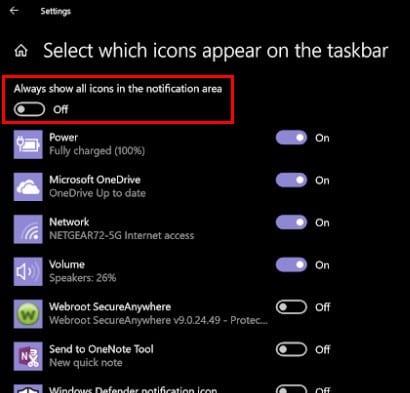
Tokiu būdu visada galėsite matyti, kada programėlė turi pranešimą, į kurį turite kreiptis. Jei manote, kad tai neleidžia užduočių juostai pasislėpti, spustelėkite programą su pranešimu.
Tikriausiai norite, kad pranešimų srityje būtų tik svarbios programos, o ne tam tikra programa. Tokiu atveju visada galite išjungti tos programos pranešimus ir patikrinti, ar joje nėra ko nors naujo, kai reikia ją naudoti.
Norėdami išjungti konkrečios programos pranešimus, eikite į „Nustatymai“, tada „Sistemos“. Pranešimų ir veiksmų parinktis bus antroji parinktis kairėje. Raskite ir išjunkite programą, kurios pranešimus norite pašalinti.
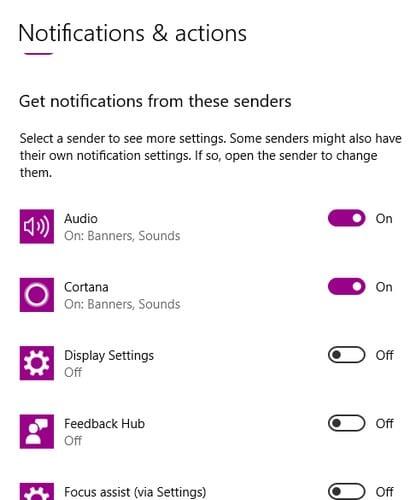
Išvada
Kai matoma užduočių juosta, galite greičiau pasiekti tam tikras programas, tačiau galiausiai viskas priklauso nuo suasmeninimo. Dabar žinote, ką galite padaryti, jei užduočių juosta atsisako slėptis. Kodėl jums patinka slėpti užduočių juostą?